پوسته امن SSH یک پروتکل رمزنگاری شبکه برای ایجاد ارتباطی امن بین کلاینت و سرور است. در این آموزش، به شما نحوه فعالسازی SSH در اوبونتو دسکتاپ را نشان خواهیم داد. فعالسازی SSH به شما اجازه میدهد که بتوانید از راه دوره به سیستم اوبونتو متصل شوید و انتقال فایلها و یا انجام کارهای مدیریتی سرور را به صورت ایمن انجام دهید.
پیشنیازها
قبل از اینکه مراحل آموزش را به پیش ببریم، ابتدا باید مطمئن شوید که حتماً با یک کاربر دارای مجوّزهای sudo به سیستم وارد شده باشید.
نحوه فعالسازی SSH در اوبونتو
سرور SSH به صورت پیشفرض در سیستمهای مبتنی بر اوبونتو نصب نشده است. با این وجود میتوان آن را بهراحتی با استفاده از منابع استاندارد اوبونتو نصب کرد.
برای نصب و فعالسازی SSH در اوبونتو باید مراحل زیر را تکمیل کنید.
۱) با استفاده از کلیدهای میانبر Ctrl+Alt+T یا با کلیک بر روی آیکون، ترمینال سیستم خود را باز کنید. سپس با تایپ فرمانهای زیر بستههای openssh-server را نصب کنید.
sudo apt update sudo apt install openssh-server
وقتی پیغام مبنی بر ورود کلمه عبور ظاهر شد، آن را وارد کنید و با زدن کلید Y به روند نصب ادامه دهید.
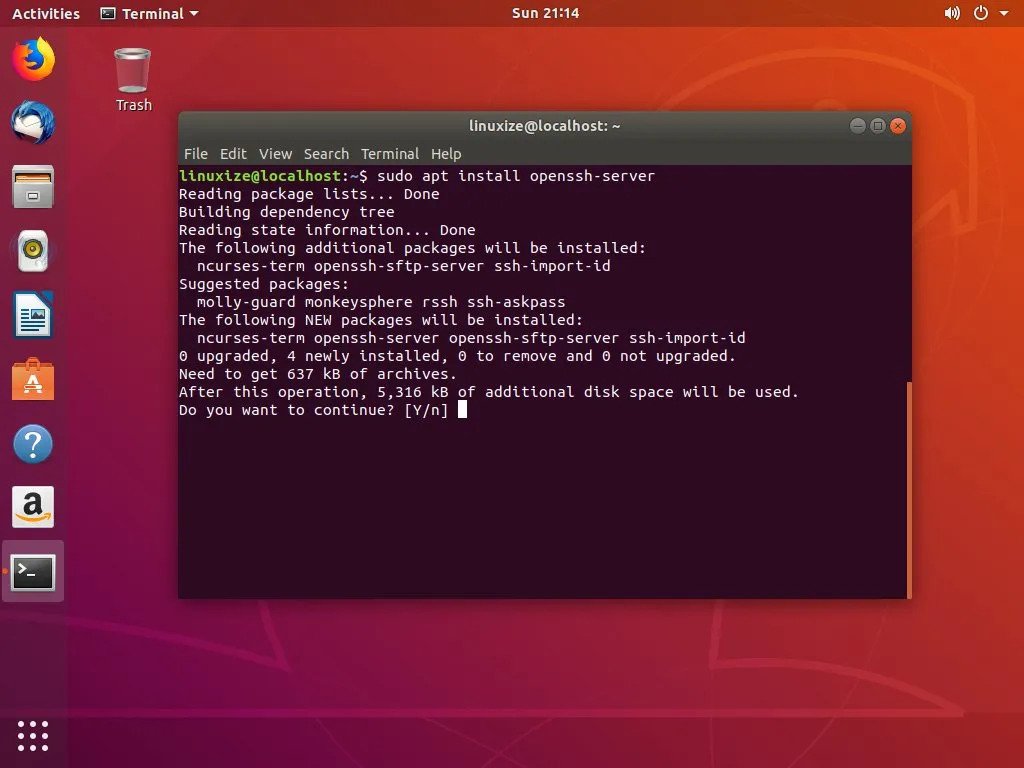
۲) هنگامی که نصب به پایان رسید، سرویس SSH به صورت اتوماتیک اجرا میشود. برای بررسی اینکه نصب بهدرستی انجام شده و سرویس SSH به خوبی در حال اجراست، فرمان زیر را تایپ کنید. این فرمان موجب چاپ وضعیت سرور SSH خواهد شد.
sudo systemctl status ssh
در نتیجه باید با پیغامی شبیه به زیر مواجه شوید.
Active: active (running) :
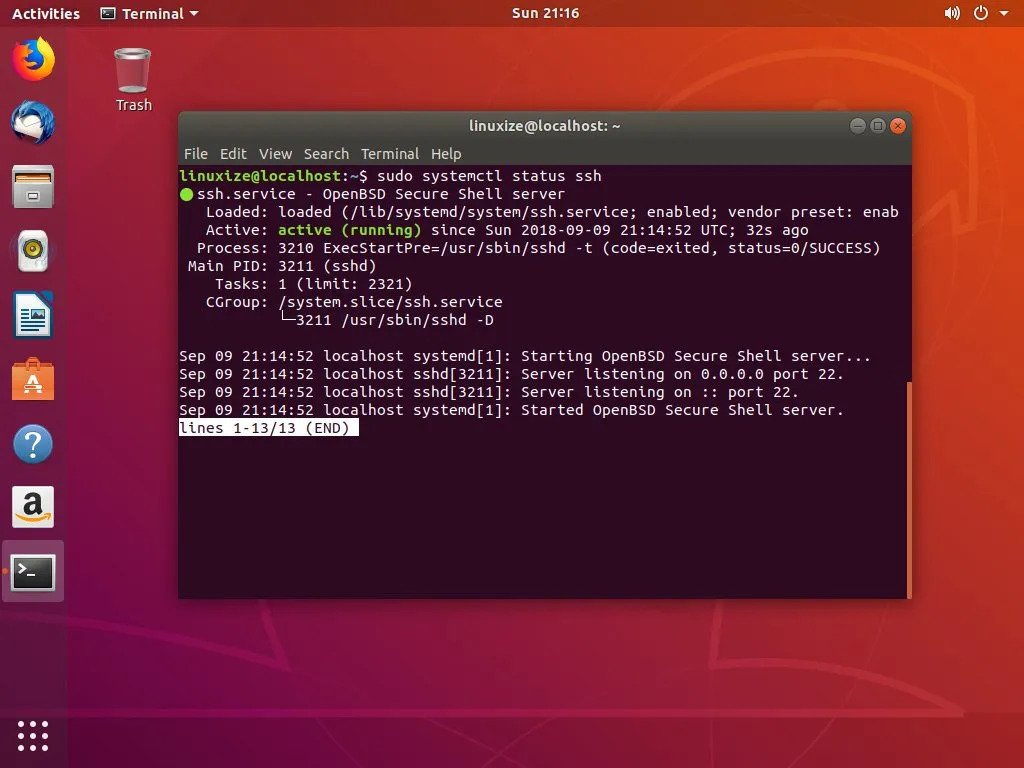
کلید Q را فشار دهید تا به صفحه خط فرمان برگردید.
۳) اوبونتو با یک ابزار فایروال ویژه با نام UFW همراه است. اگر فایروال در سیستم شما فعال باشد، باید دقت کنید که پورت SSH برایتان باز باشد.
sudo ufw allow ssh
حالا که نصب و فعالسازی SSH در اوبونتو انجام شده، میتوانید از هر سیستم ریموت دیگر به صورت SSH به آن متصل شوید. لینوکس و مکینتاش به صورت پیشفرض دارای نصب کلاینتهای SSH هستند. در صورتی که میخواهیم با یک سیستم ویندوزی کار کنید، میتوانید گزینههایی مانند PuTTY را درنظر بگیرید.
اتصال به SSH از طریق LAN
برای اتصال SSH به اوبونتو از طریق SSH نیاز به اجرای قالب فرمان زیر دارید.
ssh username@ip_address
به جای username نام کاربری واقعی و به جای ip_address آدرس IP سیستم اوبونتو که در آن SSH را نصب کردهاید، مینویسید.
اگر به هر علتی آدرس IP را نمیدانید، میتوانید به راحتی آن را با فرماذن ip پیدا کنید.
ip a
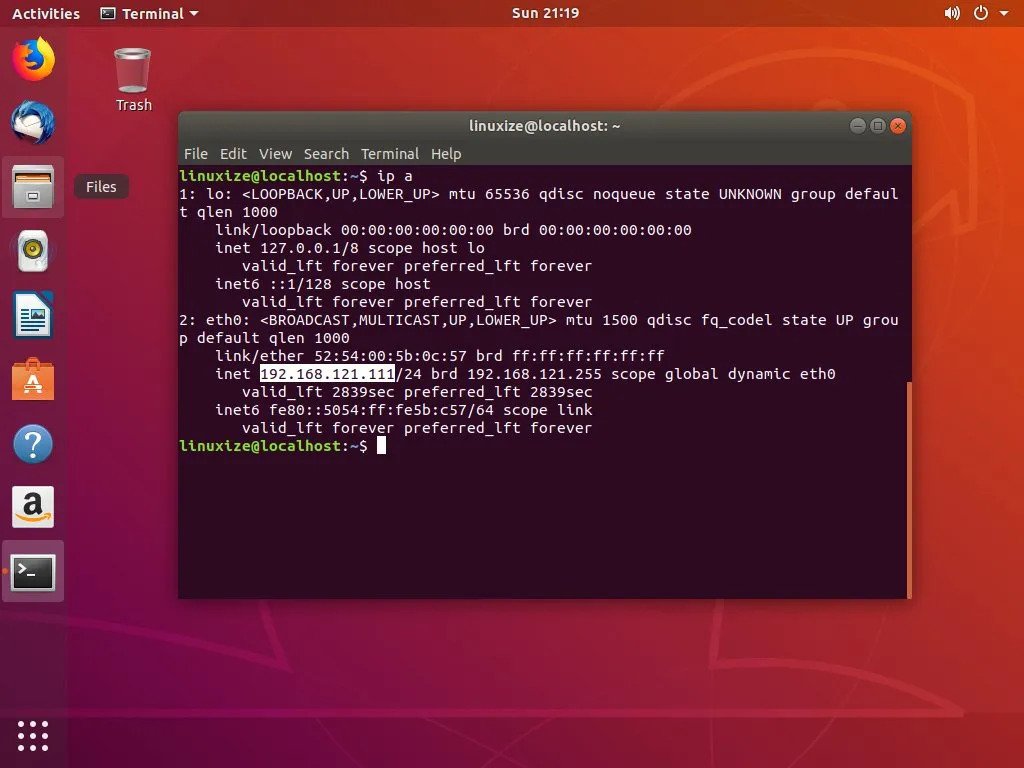
همانطور که در خروجی مشاهده میکنید، آدرس IP سیستم در اینجا برابر 192.168.121.111 است.
حالا میتوانید با فرمان ssh زیر وارد سیستم ریموت شوید.
ssh ariaservice@192.168.121.111
وقتی برای اولین بار با SSH متصل میشوید، پیغامی مشابه زیر خواهید دید.
The authenticity of host '192.168.121.111 (192.168.121.111)' can't be established. ECDSA key fingerprint is SHA256:Vybt22mVXuNuB5unE++yowF7lgA/9/2bLSiO3qmYWBY. Are you sure you want to continue connecting (yes/no)?
کلمه yes را تایپ کنید. در نتیجه، کلمه عبور از شما خواسته میشود.
Warning: Permanently added '192.168.121.111' (ECDSA) to the list of known hosts. ariaservice@192.168.121.111’s password:
وقتی پسورد را وارد کردید، پیغام خوشامدگویی مشابه زیر برایتان نمایش داده میشود.
Welcome to Ubuntu 18.04.1 LTS (GNU/Linux 4.15.0-33-generic x86_64) * Documentation: https://help.ubuntu.com * Management: https://landscape.canonical.com * Support: https://ubuntu.com/advantage ...
اکنون با موفقیت به سیستم اوبونتو وارد شدهاید.
اتصال به SSH از طریق اینترنت
برای اتصال به سیستم اوبونتو از طریق اینترنت باید آدرس IP عمومی خود را بدانید و روتر خود را به گونهای تنظیم کنید که اجازه ورود داده از پورت 22 را بدهد. همچنین روتر باید داده را به سیستم اوبونتو که در آن SSH در حال اجراست، ارسال کند.
برای تشخیص آدرس IP سیستمی که میخواهید از طریق SSH به آن متصل شوید، به شکلی ساده میتوانید آدرس اینترنتی زیر را باز کنید.
<a href="https://api.ipify.org">https://api.ipify.org</a> .
هر کدام از روترها دارای تنظیمات متفاوتی برای پورت ارسالی هستند. برای این منظور باید از ارائهکننده خدمات روتر کمک و مشاوره بخواهید. به طور خلاصه، باید گفت که در هنگام درخواست باید عدد پورت مناسب (به صورت پیشفرض 22) را وارد کنید. همچنین آدرس IP اختصاصی که قبلاً وارد کرده بودید را نیز باید وارد کنید.
پس از پیدا کردن IP و تنظیم روتر، میتوانید به صورت زیر وارد شوید.
ssh username@public_ip_address
اگر سیستم خود را در شبکه اینترنت قرار میدهید، حتماً عقل سلیم حکم میکند که برخی اقدامات امنیتی را برای این منظور انجام دهید. یکی از پایهایترین کارها برای این منظور، تنظیم روتر برای قبول ترافیک SSH در یک پورت «غیر استاندارد» و سپس ارسال آن به پورت 22 در سیستم با سرویس SSH است.
همچنین میتوانید یک برنامه تأییدیه SSH مبتنی بر کلید تنظیم کنید و بدون پسورد، به سیستم اوبونتو متصل شوید.
غیر فعالسازی SSH در اوبونتو
اگر به هر دلیلی بخواهید SSH را در سیستم اوبونتو غیرفعال کنید، بهراحتی میتوانید از فرمان زیر استفاده کنید.
sudo systemctl stop ssh
برای شروع دوباره آن و فعالسازی SSH در اوبونتو کافی است فرمان زیر را تایپ کنید.
sudo systemctl start ssh
برای غیر فعالسازی سرویس SSH در هنگام شروع به کار سیستم اوبونتو، داریم:
sudo systemctl disable ssh
و برای فعالسازی دوباره:
sudo systemctl enable ssh
جمعبندی
در این مطلب با نحوه نصب و فعالسازی SSH در اوبونتو 18.04 آشنا شدید. حالا میتوانید به صورت ریموت و امن به سیستم خود وارد شوید و کارهای مدیریتی را از طریق خط فرمان انجام دهید.
به عنوان نکته آخر اینکه SSH به صورت پیشفرض، ورودیهای پورت 22 را درنظر میگیرد. تغییر این پورت SSH موجب اضافهشدن یک لایه امنیتی دیگر به سرور شما میشود. در این حالت، جلوی برخی حملات اتوماتیک گرفته میشود.
